Come installare Aseprite su Linux
Aseprite è un programma di pixel art che gli utenti possono utilizzare per creare animazioni 2D per i videogiochi. È un software a pagamento e gli utenti possono acquistare il prodotto tramite il sito Web ufficiale. Tuttavia, il codice sorgente è anche disponibile gratuitamente. Ecco come installare Aseprite su Linux.
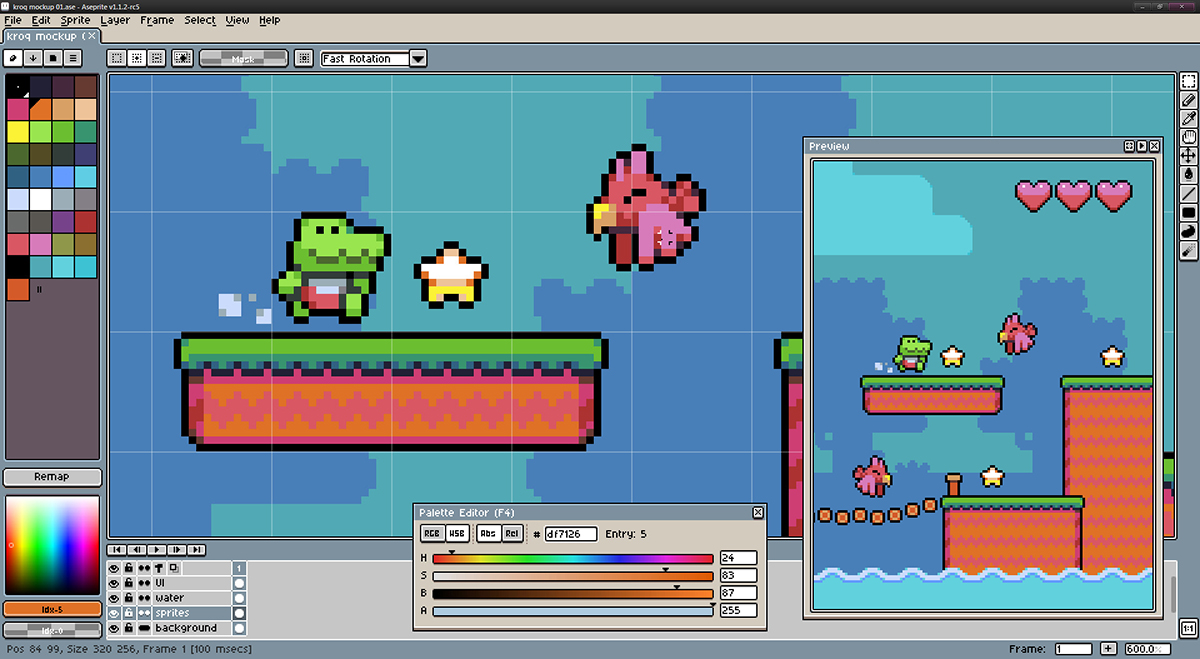
Vapore
Se sei d'accordo a pagare 19$, Aseprite è disponibile su Steam . Secondo la pagina ufficiale di Steam, funziona su Linux. Per farlo funzionare sul tuo sistema, assicurati di avere Steam installato. Quindi, cerca "Aseprite" nel negozio Steam, acquistalo e installalo tramite la tua libreria Steam.
Istruzioni per l'installazione di Ubuntu
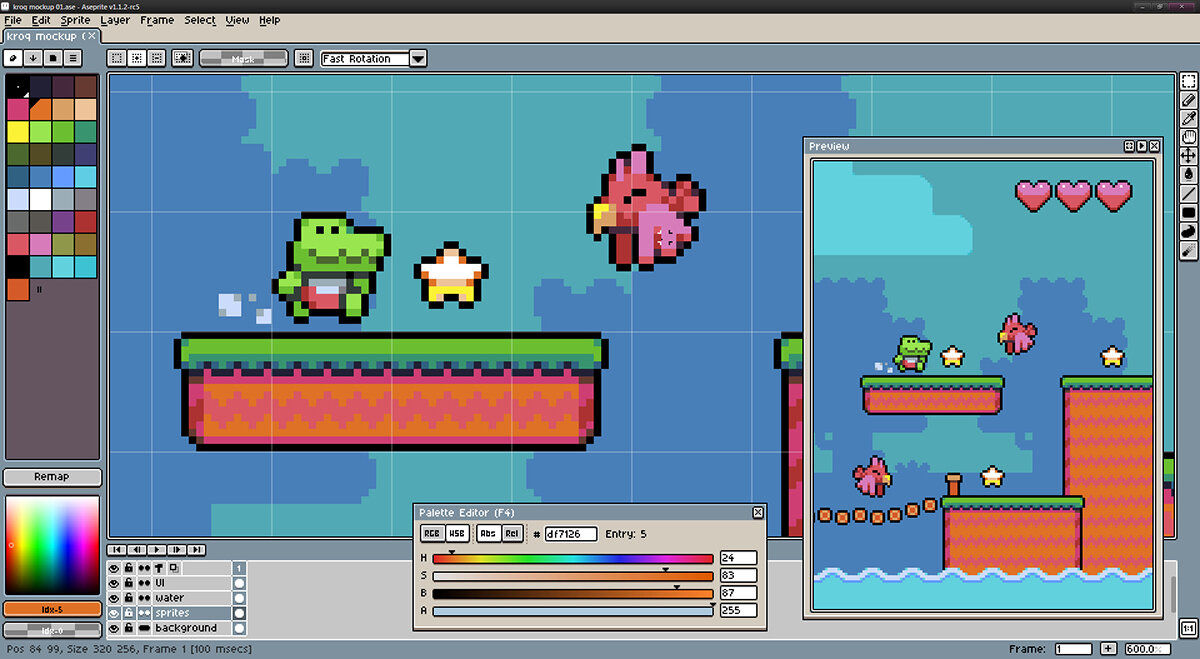
Sfortunatamente, Aseprite non è nei repository software ufficiali per Ubuntu. Se desideri installare questo software sul tuo sistema Ubuntu, dovrai compilarlo dal codice sorgente disponibile su GitHub.
Innanzitutto, apri una finestra di terminale. La creazione di questo programma dal codice sorgente ha richiesto la riga di comando. Per aprire una finestra di terminale, premi Ctrl + Alt + T sulla tastiera. Oppure, cerca "Terminale" nel menu dell'app.
Con la finestra del terminale aperta e pronta per l'uso, installa le dipendenze di Aseprite. Questi sono programmi e librerie che Aseprite deve compilare e il programma non verrà compilato senza di essi.
sudo apt install -y g++ cmake ninja-build libx11-dev libxcursor-dev libgl1-mesa-dev libfontconfig1-dev git
Usa il comando git clone di seguito per scaricare il codice sorgente più recente con le dipendenze gestite.
git clone --recursive https://github.com/aseprite/aseprite.git
Dopo aver scaricato il codice sul tuo computer, dovrai scaricare anche Skia, che è un componente cruciale di Aseprite. Usa i comandi qui sotto per far funzionare Skia.
mkdir ~/dipendenze/
cd ~/dipendenze/
git clone https://chromium.googlesource.com/chromium/tools/depot_tools.git
git clone -b aseprite-m71 https://github.com/aseprite/skia.git
export PATH="${PWD}/depot_tools:${PATH}"
cd skiastrumenti Python/git-sync-deps gn gen out/Release --args="is_debug=false is_official_build=true skia_use_system_expat=false skia_use_system_icu=false skia_use_system_libjpeg_turbo=false skia_use_system_libpng=false skia_use_system_lib_puse_system skia_system_libjpeg_turbo=false skia_use_system_libpng=false skia_use_system_libwebpuse_system" ninja -C out/Release skia
Con Skia e tutte le altre dipendenze sono gestite su Ubuntu, puoi compilare e installare Aseprite.
cd ~/aseprite mkdir -p build cd build cmake -DCMAKE_BUILD_TYPE=RelWithDebInfo -DLAF_OS_BACKEND=skia -DSKIA_DIR=$HOME/deps/skia -DSKIA_OUT_DIR=$HOME/deps/skia/out/Release -G Ninja ..
Se hai problemi a compilare Aseprite su Ubuntu con le istruzioni fornite, gli sviluppatori offrono un pacchetto DEB a tutti gli utenti per l'acquisto dell'app. Maggiori informazioni qui.
Istruzioni per l'installazione di Debian

Debian 9 Buster (alias Old Stable) ha una versione relativamente recente di Aseprite nel repository software "Main". Quindi, se stai usando Old Stable, sarai in grado di farlo funzionare abbastanza rapidamente senza troppi problemi.
Apri una finestra di terminale premendo Ctrl + Alt + T sulla tastiera. Oppure, cerca "Terminale" nel menu dell'app e avvialo in questo modo. Una volta aperta la finestra del terminale, usa il comando apt-get install .
sudo apt-get install aseprite
In alternativa, se usi Debian 10, 11 o Sid, devi compilare il codice dalla sua fonte. Poiché Debian Linux è quasi identico a Ubuntu (meno alcune modifiche qua e là), le istruzioni per la compilazione di Ubuntu dovrebbero funzionare.
Se hai problemi a compilare Aseprite su Debian con le istruzioni fornite, gli sviluppatori offrono un pacchetto DEB se paghi per una licenza. Maggiori informazioni qui .
Istruzioni per l'installazione di Arch Linux
L'applicazione Aseprite è disponibile per gli utenti di Arch Linux tramite Arch Linux User Repository . Per far funzionare l'app sul tuo sistema, apri una finestra di terminale. Una volta che la finestra del terminale è aperta e pronta per l'uso, eseguire il comando pacman -S e installare i pacchetti "git" e "base-devel".
sudo pacman -S git base-devel
Con questi due pacchetti installati, è il momento di configurare l' helper Trizen AUR . Questo programma automatizzerà l'installazione di Aseprite in modo da non dover compilare manualmente tutti i pacchetti.
Per far funzionare l'helper Trizen AUR sul tuo computer, inizia a clonare la build del pacchetto usando git clone . Quindi, compila il pacchetto con makepkg .
git clone https://aur.archlinux.org/trizen.git cd trize/ makepkg -sri
Dopo aver configurato l'helper Trizen AUR, sarai in grado di ottenere rapidamente l'ultima versione di Aseprite funzionante su Arch Linux con il comando trizen -S .
trizen -S aseprite-git
Istruzioni per l'installazione di Fedora
Sfortunatamente, non esiste una versione preconfezionata di Aseprite su Fedora . Per fortuna, però, qualcuno ha creato uno script di build automatico per Fedora. Per farlo funzionare, procedi come segue.
Nota: lo script di compilazione è realizzato per Fedora 34, ma dovrebbe anche
Innanzitutto, usa wget per scaricare lo script nella cartella "Download".
wget https://gist.githubusercontent.com/HashWarlock/1b73259e5ddc7ea5e1e707fffe2423a9/raw/7dc711008551f4219451ecdb022bc190bfac1696/gistfile1.txt -O ~/Downloads/aseprite-builder.sh
Dopo aver scaricato lo script, contrassegnalo come eseguibile con il comando chmod .
chmod +x ~/Downloads/aseprite-builder.sh
Infine, eseguilo per compilare Aseprite sulla tua installazione di Fedora Linux.
sudo sh ~/Downloads/aseprite-builder.sh
Istruzioni per l'installazione di OpenSUSE
Che ci crediate o no, OpenSUSE Linux semplifica l'installazione dell'applicazione Aseprite. Per installarlo sul tuo sistema, vai alla pagina Aseprite su OpenSUSE Build Service.
Una volta sulla pagina Aseprite, trova la tua versione di SUSE e fai clic sul pulsante "Installa 1 clic" per far funzionare l'app sul tuo sistema.
Il post Come installare Aseprite su Linux è apparso per primo su AddictiveTips .

